¿Tiene algún problema para acceder al curso? A continuación encontrará las respuestas a las preguntas más frecuentes.
¿Tiene algún problema para acceder al curso? A continuación encontrará las respuestas a las preguntas más frecuentes.
Para tomar el curso Diagnóstico microscópico de la malaria necesita registrarse en la plataforma y luego darle clic al botón Iniciar este curso.
Para registrarse:
Para matricularse:
* A veces el sistema al verificar dejar al usuario logueado, compruebelo antes de proceder con el inicio de sesión.
Al completar su formulario de registro, recibirá un correo electrónico de activación, en la dirección de correo electrónico que ingresó anteriormente.
Haga clic en el enlace del correo electrónico para activar su cuenta.
Una vez en el enlace, si el campo «Clave de activación» está vacío copie y pegue la clave que venía en su correo.
De estar el campo con datos, solo proceda a dar clic en el botón «Activar«.
* Si el correo electrónico de activación no está en su bandeja de entrada, revise su carpeta de correo no deseado.
Para restablecer su contraseña:
* Si el correo electrónico de recuperación de contraseña no está en su bandeja de entrada, revise su carpeta de correo no deseado.
Para empezar un curso, primero debe registrarse en la plataforma. Una vez se haya registrado y esté en la lista de cursos, debe hacer clic en el botón de «Iniciar este curso«. A partir de ese momento, todos los módulos o secciones estarán disponibles, así como las evaluaciones.
Usted puede mirar el programa del curso para saber en detalle cuáles son los objetivos del curso y entender cómo seguir los temas a lo largo de este.
Al final de cada uno de los cuatro módulos, deberá realizar una evaluación para poder continuar con el módulo siguiente. Estas son de selección única.
Cuando llegue a la última unidad de cada módulo, de clic en el botón «Marcar esta unidad como completa» y luego en el de «Siguiente evaluación«.
Ingresará a una página donde se le indicará la cantidad de preguntas del examen y cuántas debe tener correctas para poder aprobarlo y poder continuar con el curso. Dé clic en «Comenzar examen» para iniciarlo. Le aparecerá una ventana emergente donde debe confirmar que desea empezar la evaluación seleccionando el botón «Confirmar«.
Una vez haya completado todas las preguntas del examen, a dar clic en el botón «Enviar examen» ubicado en la parte inferior central de la pantalla.
Al igual que para iniciar la evaluación, para terminarla deberá confirmar que se encuentra seguro/a de hacer el envío en la ventana emergente que le aparecerá.
Una vez lo envié deberá esperar un momento para que el sistema procese sus respuestas.
Podrá ver qué respuestas tuvo correctas y cuáles no, dando clic en «Revisar resultados«. Además, en esta ventana podrá acceder a una pequeña realimentación de cada una de las preguntas.
Para cerrar la ventana de resultados, tiene dos opciones, dar clic en la equis ubicada en la parte superior de la ventana emergente o hacerlo fuera de esta.
Si no logró tener la nota mínima para pasar la evaluación deberá ingresar a «Revisar resultados» y en la parte inferior de la ventana emergente encontrará un botón para «Repetir evaluación«.
Tenga en cuenta que la prueba se puede intentar un máximo de tres veces y se debe pasar con al menos el 80% de las respuestas correctas para poder continuar con el curso.
* No podrá realizar la evaluación a menos que haya marcado como completas todas las unidades del módulo.
** Si en algún momento ocupara salir del curso, pero ya tiene algunas preguntas contestadas dé clic en el botón «Guardar progreso sin terminarlo», ubicado en la parte inferior derecha de la pantalla, para que así la próxima vez que ingrese no tenga que volver a contestar las preguntas que ya había resuelto.
Una vez que haya completado todas las unidades del curso y aprobado la última evaluación, accederá a la pantalla de finalización del curso, donde podrá generar y descargar su comprobante de finalización dando clic en el botón «Ver comprobante».
Si no lo descargo justo cuando termino el curso u ocupo volverlo a descargar:
Ingrese a la opción de «ver perfil», en el menú de usuario en la parte superior derecha.
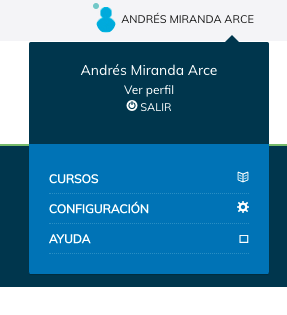
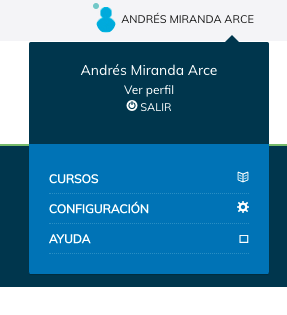
Luego en la pantalla de perfil descargar el certificado.
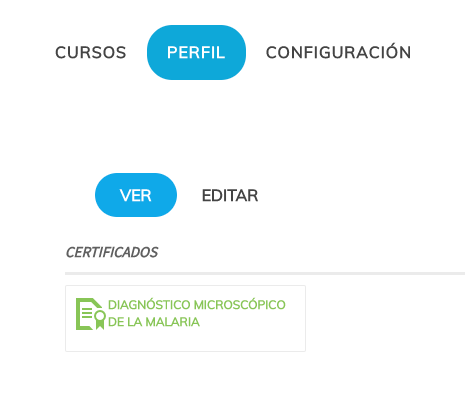
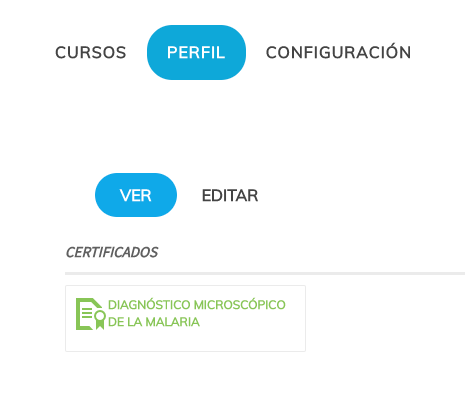
Si tiene alguna consulta o comentario sobre los contenidos del curso puede escribirnos a consultas@formacioninciensa.org
Por otra parte, de presentarse algún problema técnico para que le impida o dificulte realizar el curso ponemos a su disposición el correo electrónico soporte@formacioninciensa.org
Este curso virtual teórico de autoaprendizaje es pre-requisito para el curso presencial de Diagnóstico microscópico de malaria que se imparte en CNRP-Inciensa.
Pero llevarlo y pasarlo no implica un espacio en el curso presencial, ya que este lo pueden llevar solo el personal encargado de realizar el diagnóstico microscópico de malaria de los laboratorios cuando se abra el espacio para el laboratorio en el que labora.